Come attivare la traduzione dei messaggi in linea in Microsoft Teams

La funzione di traduzione dei messaggi in linea di Microsoft Team consente agli utenti di tradurre i messaggi di chat. Con più di 60 lingue supportate, è un ottimo modo per comprendere i colleghi di diversi paesi.
Cosa può e non può fare la traduzione dei messaggi in linea
Microsoft Team supporta più di 60 lingue. Alcune delle lingue più popolari includono l’arabo, il cinese (semplificato e tradizionale), l’inglese, lo spagnolo e il russo, oltre a quelle meno utilizzate (ad es. slovacco e gallese) Per un elenco di tutte le lingue, visita la guida di Microsoft alla funzionalità.
Sfortunatamente, la funzione di traduzione dei messaggi in linea di Microsoft Team non può tradurre interi thread di chat automaticamente o in tempo reale. A differenza della capacità di Microsoft Edge di tradurre automaticamente interi siti Web, Teams ti obbliga a tradurre ogni singolo messaggio uno alla volta.
Inoltre, la lingua predefinita dell’app di Microsoft Team deve essere modificata, il che modifica la lingua di tutte le impostazioni e le voci del menu di navigazione. Questo potrebbe essere scoraggiante per le persone che preferirebbero utilizzare l’app nella loro lingua madre.
Come utilizzare la traduzione dei messaggi in linea di Microsoft Team
Per utilizzare la traduzione dei messaggi in linea di Microsoft Team per la prima volta, scarica e installa Microsoft Teams visitando Microsoft Teams, quindi imposta un profilo.
Dopo aver aperto Microsoft Teams e impostato il tuo profilo, fai clic sull’immagine in miniatura in alto a destra nella barra di navigazione in alto, quindi fai clic su “Gestisci account”.
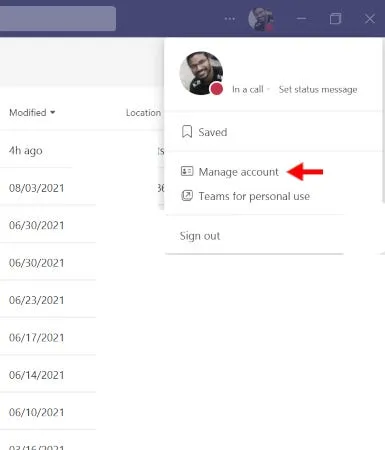
Fare clic sulla scheda “Generale”e scorrere verso il basso fino alla sezione “Lingua”. Seleziona la lingua dell’app desiderata dal menu a discesa, quindi fai clic su “Salva e riavvia”.
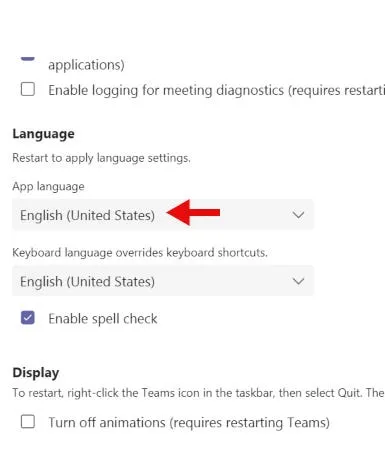
Da qui, l’app si chiuderà e si riavvierà.
Successivamente, vai a qualsiasi thread di chat, fai doppio clic sul messaggio che desideri tradurre, quindi fai clic sull’icona a tre punti nel menu delle icone in alto a destra e fai clic su “Traduci”. Questo produrrà una traduzione istantanea basata sulla lingua che hai selezionato in Impostazioni.
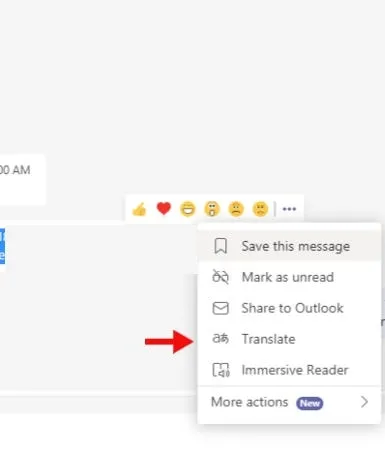
Per annullare una traduzione, fai clic sull’icona del menu in alto a destra del messaggio e fai clic su “Vedi messaggio originale”.
Una caratteristica goffa ideale per conversazioni leggere
La funzione di traduzione dei messaggi in linea di Microsoft Team non è la più utilizzabile. Sebbene Teams possa tradurre in modo accurato, le limitazioni sopra menzionate potrebbero presentare problemi se preferisci utilizzare l’app nella tua lingua madre o desideri traduzioni in tempo reale.
Cerca la funzione di traduzione dei messaggi in linea di Microsoft Team per brevi sessioni di messaggistica che non richiedono molta commutazione manuale.



Lascia un commento